
уроки фотошопа полезные уроки видео уроки фотошоп уроки с текстом дизайн
дополнения кисти фотошоп шрифты фигуры (контуры) фоны
полезные шаблоны фото рамки календари онлайн шаблоны все шаблоны
картинки клипарты открытки раскраски онлайн раскраски галерея
еще... учебник гостевая книга полезное и интересное


Смотреть видеоурок


 На главную
На главную
 К списку уроков Adobe Photoshop
К списку уроков Adobe Photoshop
Уроки Photoshop - Рисуем космос
[70] [71]
[71]
 [72]
[72]
Вам потребуется Photoshop 7 или выше.
1.Создаем новое изображение (Файл-новый) размером 500Х500 пикселей, с прозрачным фоном. Заливаем черным цветом при помощи инструмента "Заливка".
2.Терперь будем создавать звезды, для этого применяем фильтр ШУМ (Фильтр-шум-добавить шум), установив параметр КОЛИЧЕСТВО 15%, РАСПРЕДЕЛЕНИЕ по Гауссу, МОНОХРОМНЫЙ. Теперь применяем команду РЕДАКТИРОВАНИЕ-КОРРЕКЦИЯ-УРОВНИ, поставив параметры как на рисунке.
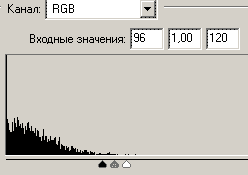
3.Создаем новый слой, нажав на кнопку "Создать новый слой" в нижней части панели СЛОИ. Активируем инструмент "Овальное выделение" и при нажатой клавише Shift создаем круглое выделение - это будет первая планета.
4.Применяем к выделению фильтр ОБЛАКА (Фильтр-рендеринг-облака), а затем фильтр ЦЕЛЛОФАНОВАЯ УПАКОВКА (Фильтр-имитация-целлофановая упаковка), с параметрами как на рисунке.
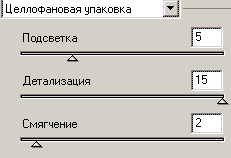
5.Теперь применим фильтр СФЕРИЗАЦИЯ (Фильтр-искажение-сферизация), установив параметр степень 100%, режим нормальный.
6.Теперь нужно раскрасить нашу планету, для этого мы воспользуемся командой ИЗОБРАЖЕНИЕ-КОРРЕКЦИЯ-КАРТА ГРАДИЕНТА и создадим градиент примерно такой как показан на рисунке.
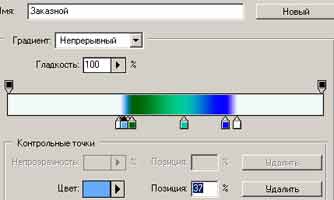
7.Создаем новый слой, устанавливаем основным темно-коричневый цвет и применяем фильтр ОБЛАКА (Фильтр-рендеринг-облака). Снимаем выделение (Выделение-отменить выделение), а затем применяем фильтр РАЗМЫТИЕ (Фильтр-размытие-размытие по Гауссу) с параметром РАДИУС 32 пиксела. Меняем режим наложения слоя на "Цветность" и склеиваем слои с планетой (Слой-объеденить с предыдущим).
8.Создаем новый слой, будем делать планету-спутник для первой планеты. Активируем инструмент "Овальное выделение" и при нажатой клавише Shift создаем круглое выделение, растянув его на весь слой. устанавливаем основным светло-желтый, а фоновым светло-серый цвет и применяем фильтр ОБЛАКА (Фильтр-рендеринг-облака). Снимаем выделение.
9.При помощи трансформации (Редактирование-свободное трансформирование или сочетание клавиш Ctrl+T) уменьшаем планету до нужного размера и перемещаем строку слоя под слой с первой планетой.
10.Копируем слой перетащив строку слоя на кнопку "Создать новый слой" в нижней части панели СЛОИ. Применяем фильтр РАЗМЫТИЕ (Фильтр-размытие-размытие по Гауссу) с параметром РАДИУС 9 пикселов. Перемещаем строку слоя под слой с оригиналом планеты, активируем слой с оригиналом и склеиваем слои (Слой-объеденить с предыдущим).

11.Создаем новый слой, активируем инструмент "Овальное выделение" и при нажатой клавише Shift создаем круглое выделение в нижнем углу рисунка - это будет третья планета. Заливаем выделение основным цветом при помощи инструмента "Заливка". Двойным левым кликом по строке слоя вызываем окно "Стили слоя", выбираем пункт НАЛОЖЕНИЕ ГРАДИЕНТА и ТИСНЕНИЕ с параметрами как на рисунке. Для пункта НАЛОЖЕНИЕ ГРАДИЕНТА создаем градиент самостоятельно, чтобы получился примерно такой как на рисунке необходимо нажимать на кнопку ДРУГОЙ ВАРИАНТ, до тех пор, пока Вам не понравится результат.

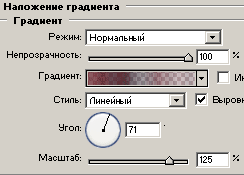

12.Создаем новый слой, активируем инструмент "Градиент" зеркальног типа и проведите тем же градиентом который использовали в стилях слоя, сверху вниз (от верхней трети примерно до середины).
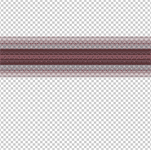
13.Теперь примените фильтр ПОЛЯРНЫЕ КООРДИНАТЫ (Фильтр-искажение-полярные координаты) с параметром ПРЯМОУГОЛЬНЫЕ В ПОЛЯРНЫЕ. У нас получились кольца для планеты.
14.Трансформируем их так, чтобы они подходили для нашей планеты, повернем, чтобы кольца были параллельны полосам на планете. Теперь при помощи инструмента "Ластик" удалим ту часть колец которую не должно быть видно из-за планеты.
15.Применяем фильтр ШУМ (Фильтр-шум-добавить шум), установив параметр КОЛИЧЕСТВО 3%, РАСПРЕДЕЛЕНИЕ по Гауссу, МОНОХРОМНЫЙ. Меняем непрозрачность слоя до 90%.

16.создаем новый слой, устанавливаем основным темно-сиреневый цвет, активируем инструмент "Кисть" с мягкими краями, размером 70 пикселей и рисуем в верхнем правом углу круговую спираль. Применяем фильтр СКРУЧИВАНИЕ 3 раза (Фильтр-искажение-скручивание) поставив параметр УГОЛ 999%.
17.Копируем слой, при помощи трансформации уменьшаем и поворачиваем рисунок. Склеиваем слои (Слой-объеденить с предыдущим). Применяем фильтр РАЗМЫТИЕ (Фильтр-размытие-размытие по Гауссу) с параметром РАДИУС 10 пикселов.
18.Применяем команду РЕДАКТИРОВАНИЕ-ТРАНСФОРМИРОВАНИЕ-ПЕРСПЕКТИВА, тянем левый нижний маркер влево, а после уменьшаем само изображение и перемещаем его на необходимое место. Уменьшаем непрозрачность слоя до 60%.

19.Создаем новый слой, снова берем кисть с мягкими краями, размером 30 пикселов и рисуем волнистую линию, так, чтобы она проходила между планетами из верхнего правого угла в нижний левый. Теперь размоем ее при помощи фильтра РАЗМЫТИЕ (Фильтр-размытие-радиальное размытие), с параметром СТЕПЕНЬ 100%, МЕТОД линейный, а затем Фильтр-размытие-размытие по Гауссу, с параметром РАДИУС 12 пикселов. Уменьшаем прозрачность слоя до 70%.
20.создаем новый слой, устанавливаем основным белый, а фоновым темно фиолетовый цвет. Применяем фильтр ОБЛАКА (Фильтр-рендеринг-облака) и меняем режим наложения слоя на "Перекрытие". Так мы создадим туманность.
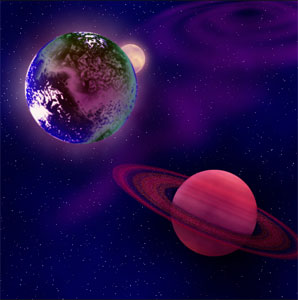
 [71]
[71]
 [72]
[72]
Комментарии
Оставляйте пожалуйста Ваши комментарии и советы по уроку. Поля "Текст комментария" и "Имя" обязательны для заполнения
